系統使用者
限制使用者總數最高為 2000,但您可以要求客製需求。
平台角色權限
| Admin (系統管理員) | System Admin (系統維護員) | Member (一般使用者) | |
|---|---|---|---|
| 使用者管理 (新增刪除人員與群組、設定人員角色) | ✅ | ✅ | ⛔ |
| 平台資源控管 (查看人員於系統上的流量與使用紀錄) | ✅ | ✅ | ⛔ |
| 系統狀態 (查看系統機台狀態、系統開關) | ✅ | ✅ | ⛔ |
| 平台帳單 (查看/設定平台計費帳單紀錄) | ✅ | ⛔ | ⛔ |
| UDF管理 (上傳/設定使用者自定義函數) | ✅ | ✅ | ⛔ |
| Data Source | ✅ | ⛔ (需 Admin 授權) | ⛔ (需 Admin 授權) |
| Workspace | ✅ | ⛔ (需 Admin 授權) | ⛔ (需 Admin 授權) |
| 基本設定頁 | ✅ | ✅ | ✅ |
| Credentials 刪除 | ✅ | ⛔ | ⛔ |
在 Canner Enterprise 中 Admin 系統管理員擁有最高的權限***,可以在系統上進行所有變更,操作將不被限制,像是新增刪除使用者、新增資料源、創立新的工作區並且加入相關人員等。
如何設定角色權限
Step 1: 進入 Members 頁面
點擊右上角齒輪圖示,並且選取 Members 頁面。
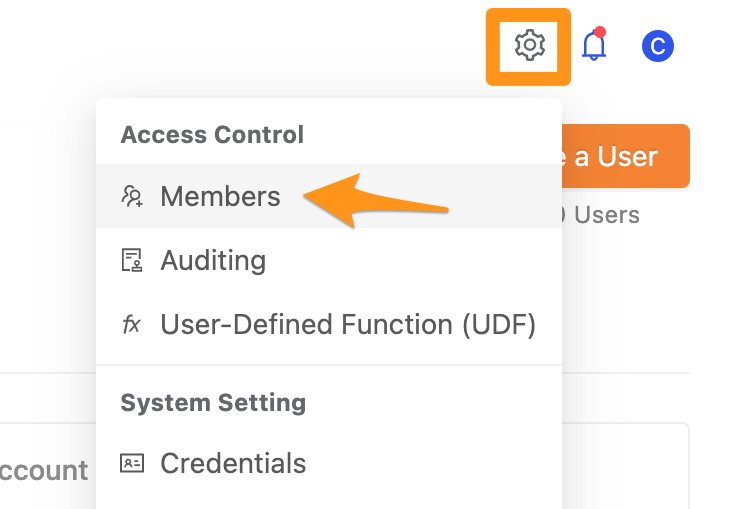
Step 2: 建立使用者與權限
進入 Members 頁面後,點擊右上角 Create a User 按鈕
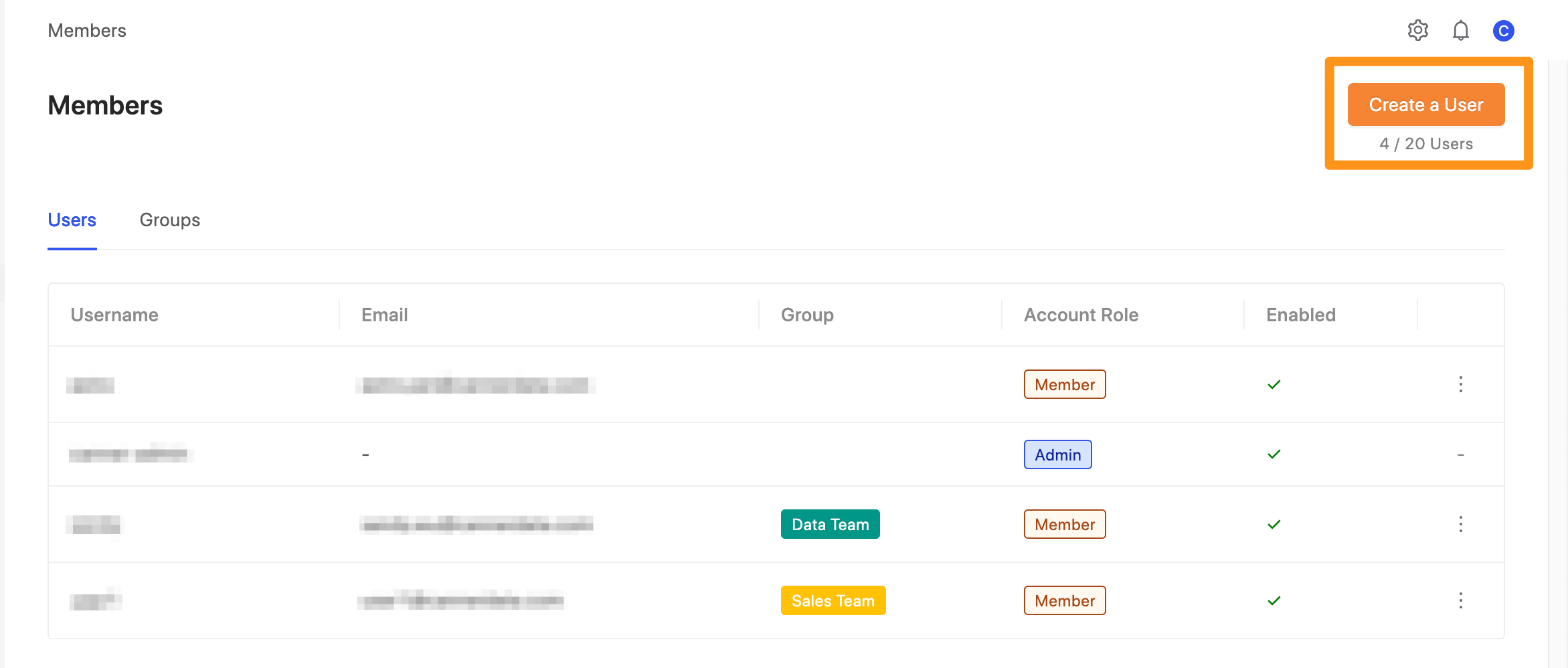
畫面會呈現此視窗,點擊 Account Role 在下拉選單中可以設定該使用者為系統管理員(Admim), 系統維護員(System Admin)或一般使用者(Member) 權限角色。
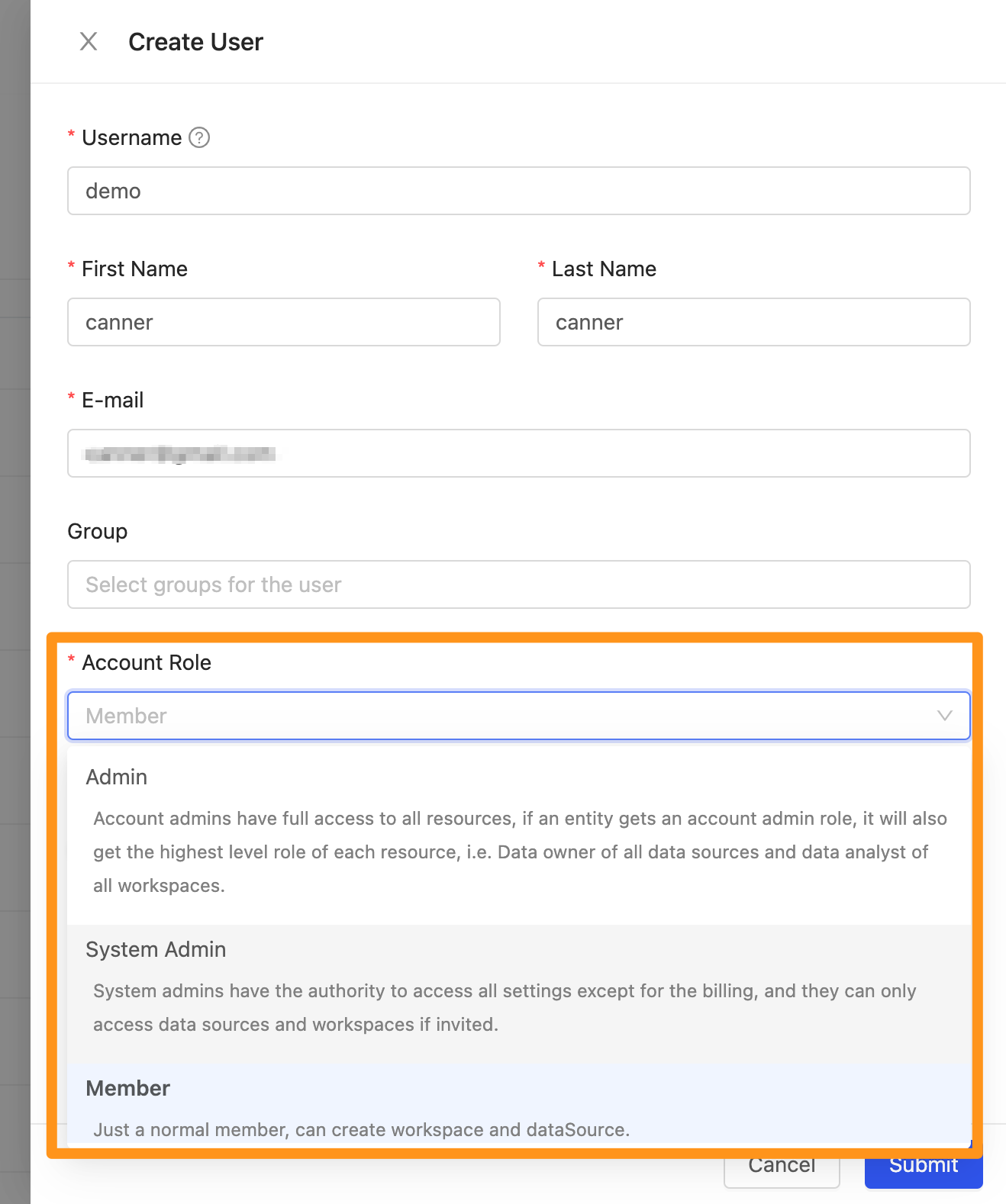
進入使用者頁面後,您可以編輯在整個系統中的使用者資料,可以設定使用者為系統管理員,也可以把使用者分派到對的群組中。
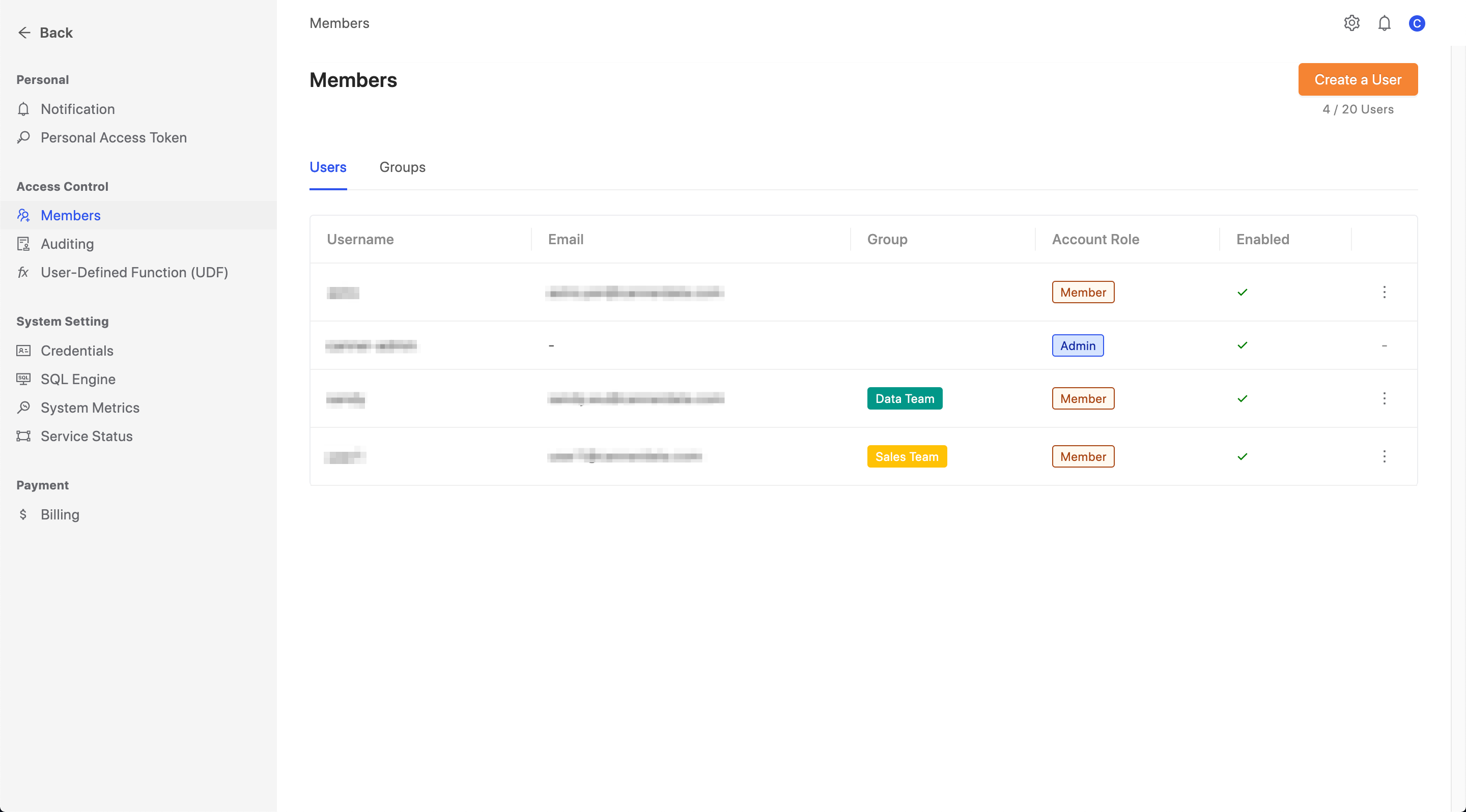
Step 3: Data Source 建立權限
勾選後,使用者將可以建立 Data Source。
Step 4: Workspace 建立權限
勾選後,使用者將可以建立 Workspace。
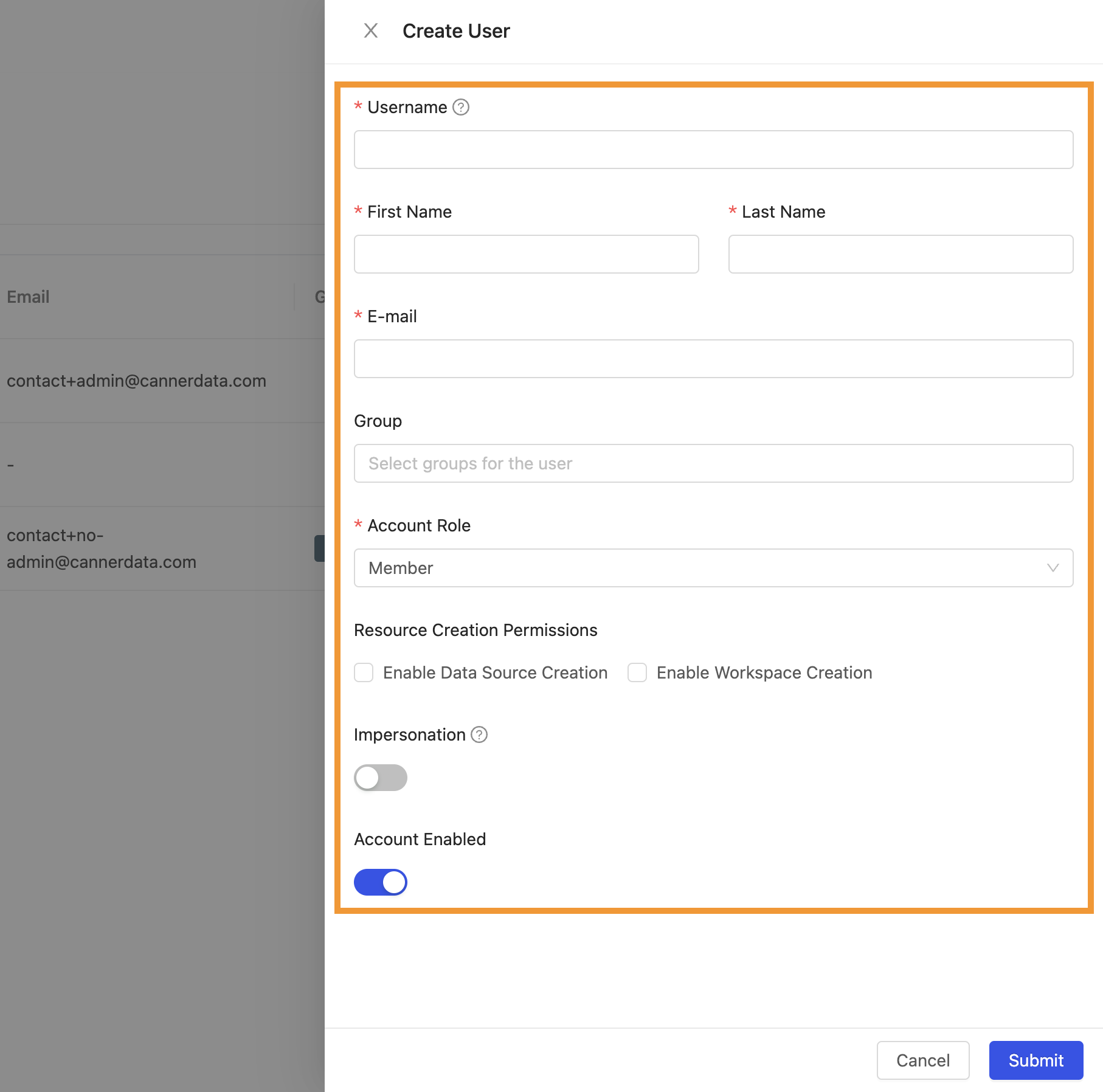
如何新增使用者?
點擊右上角齒輪圖示,並且選取 Members 頁面。
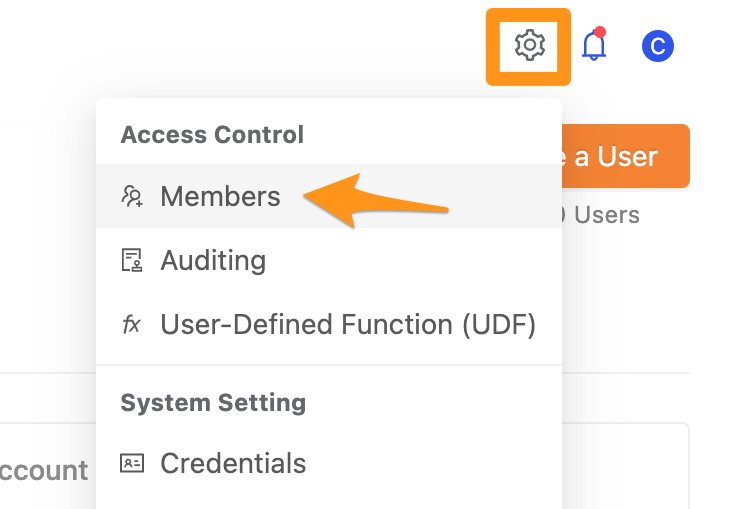
接著點選 Create a User 按鈕。
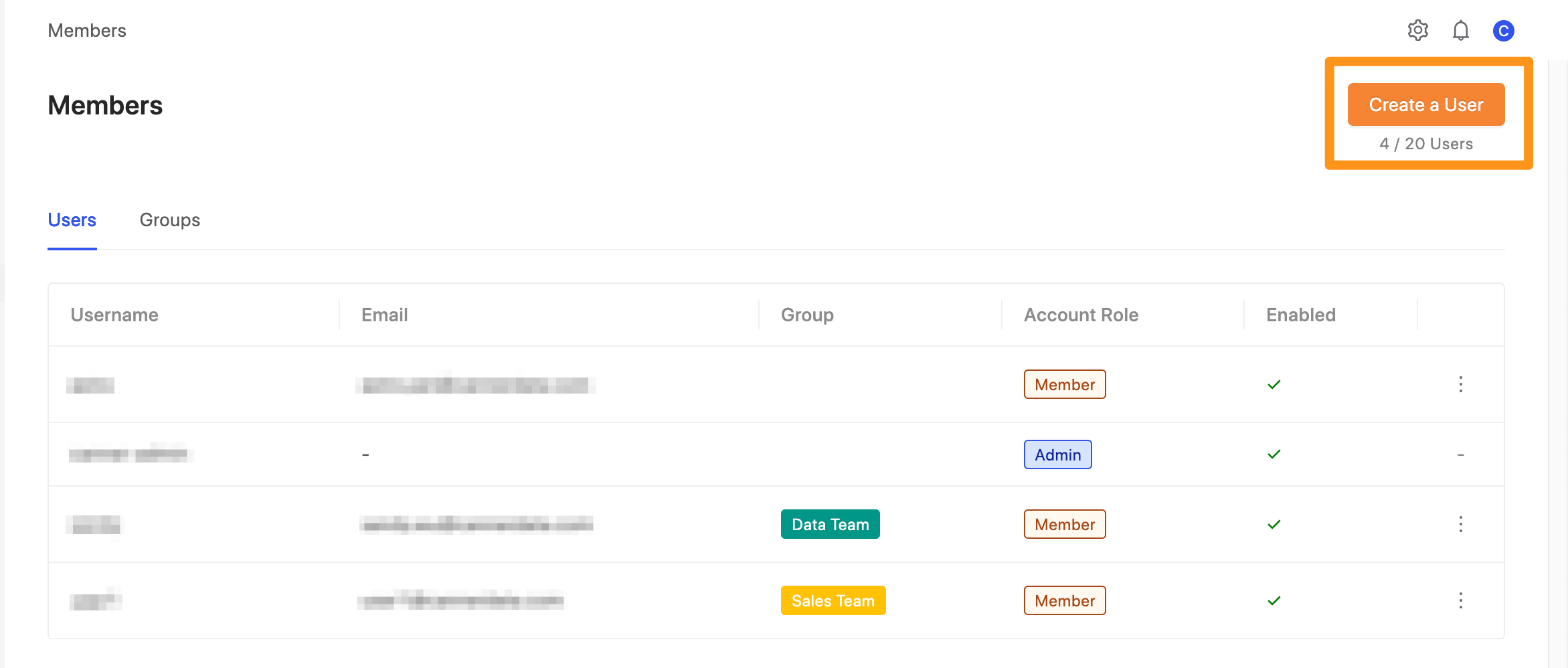
在表單中輸入要填寫資料,最後點選 Submit 按鈕就可以新增成功。
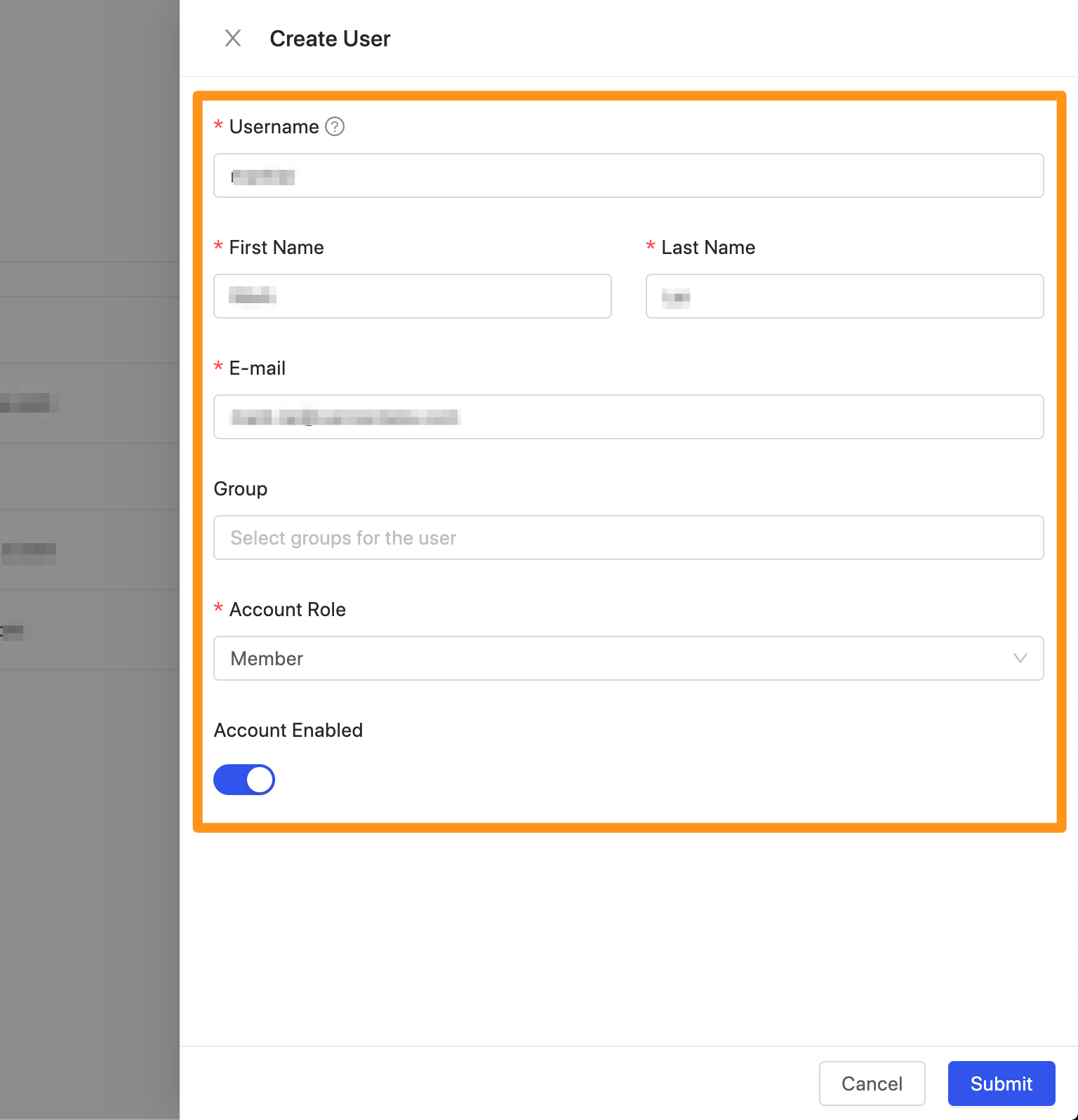
提示:
- 在填寫新增使用者表單時,Username 欄位建議使用小寫英文字母(a-z)為主,可以搭配數字(0-9)、虛線(-)、加號(+)及底線(_),系統會自動產生亂數符號供第一次登入使用者使用。
- 在填寫新增使用者表單時,請直接給予指派角色。若之後需要再新增或刪除角色,則可以透過編輯方式進行調整。
如何設定使用者為系統管理員 (Admin)
編輯使用者時,在 Account Role 選項選擇 Admin 即可設定為系統管理員。
如何禁用使用者登入?
在管理上會需要加入 Canner Enterprise 一起協作的使用者,或是需要刪除使用者,甚至是會遇到需要暫時禁止使用者登入的情狀,那該如何操作呢?
找到要禁止的使用者,點選 ... 按鈕,並選擇 Edit 選項。
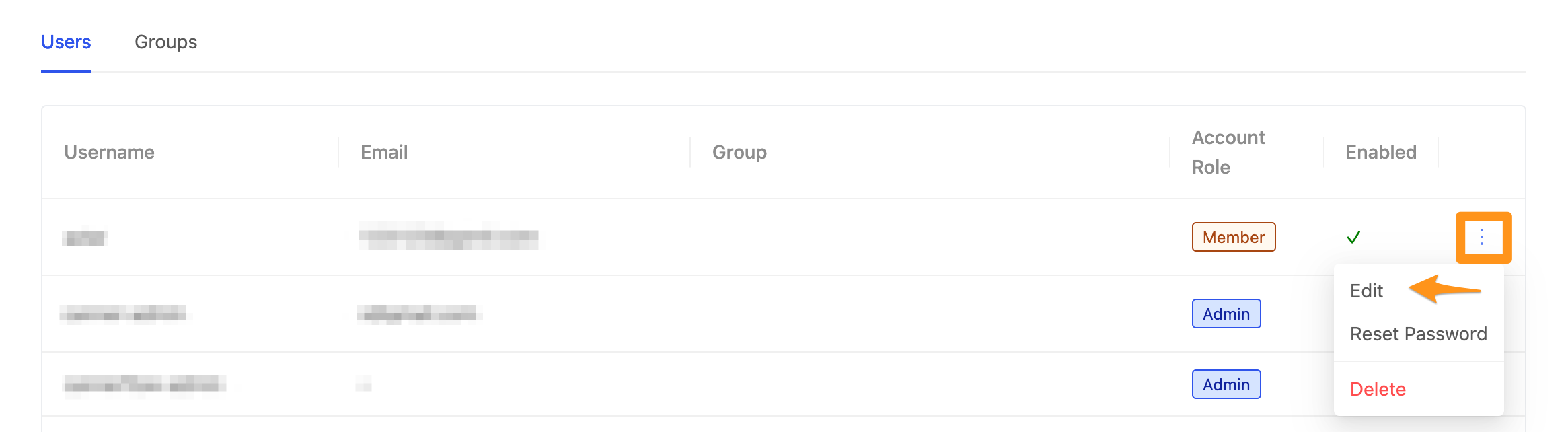
在表單內下方的 Account Enabled 欄位點選切換轉至灰色, 最後點選 Submit 按鈕就可以更新使用者的存取權,讓該名使用者暫時無法登入。
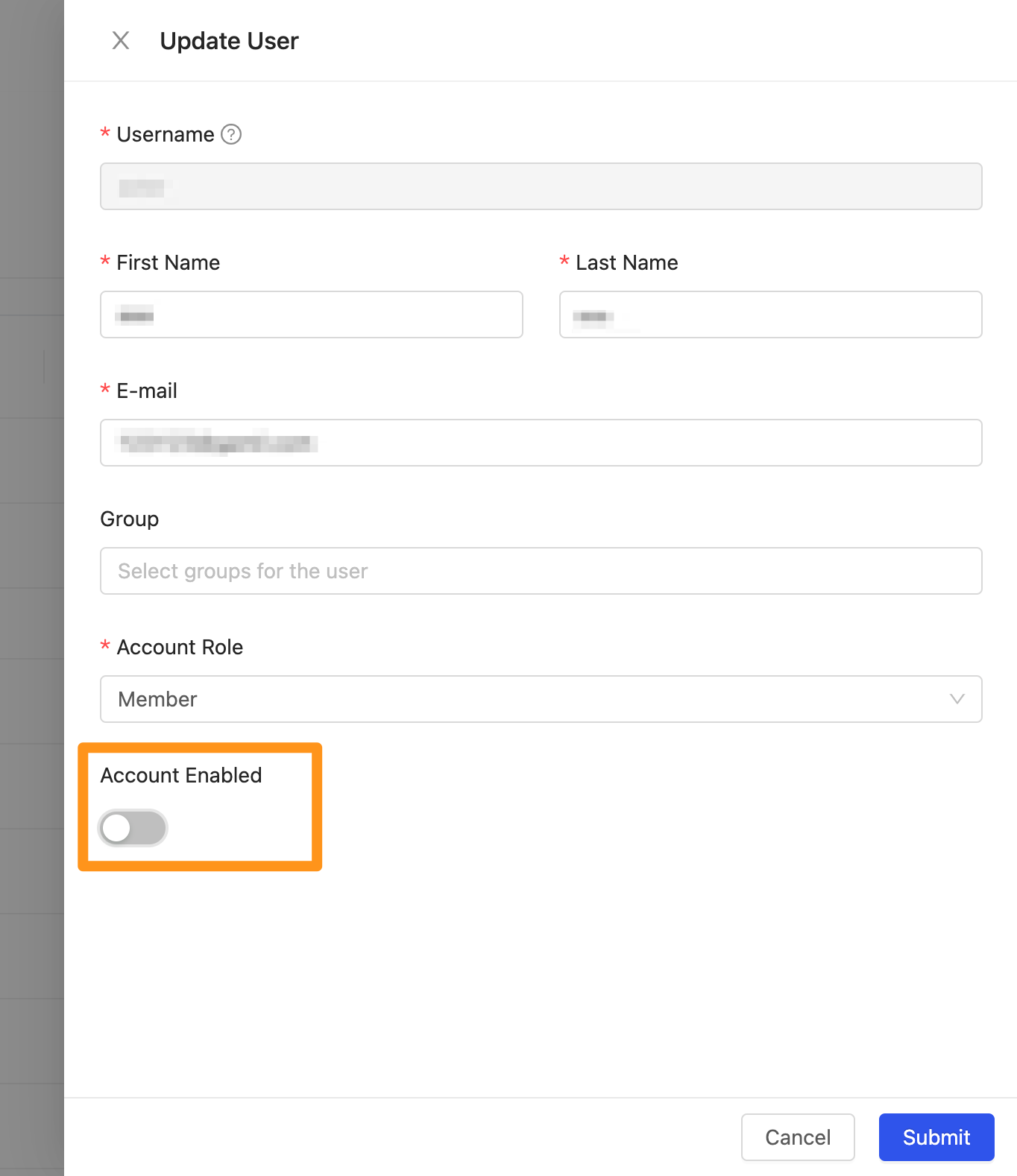
當被禁止後,該使用者在 Enabled 欄位會出現叉叉。
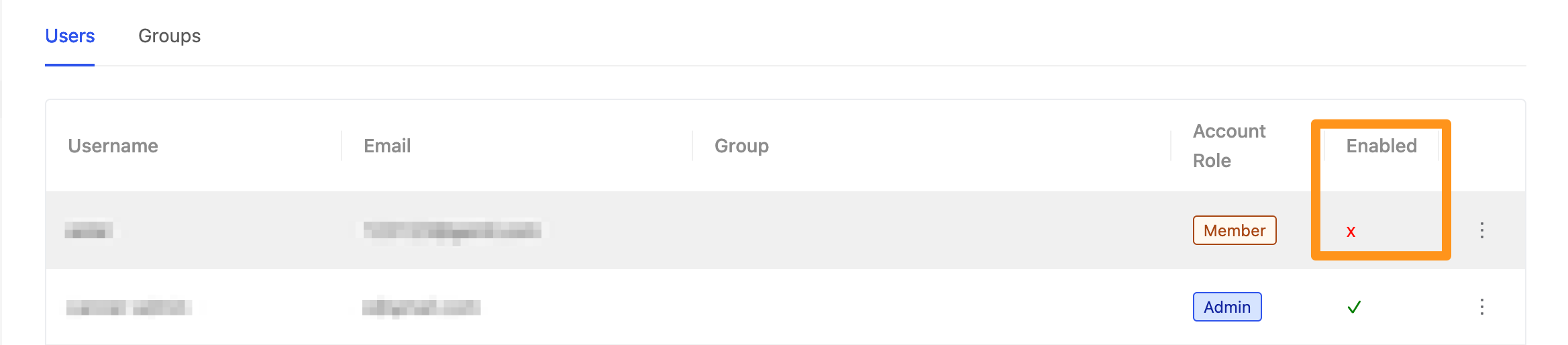
此時,若該使用者進行登入,則無法進行登入,呈現如下畫面
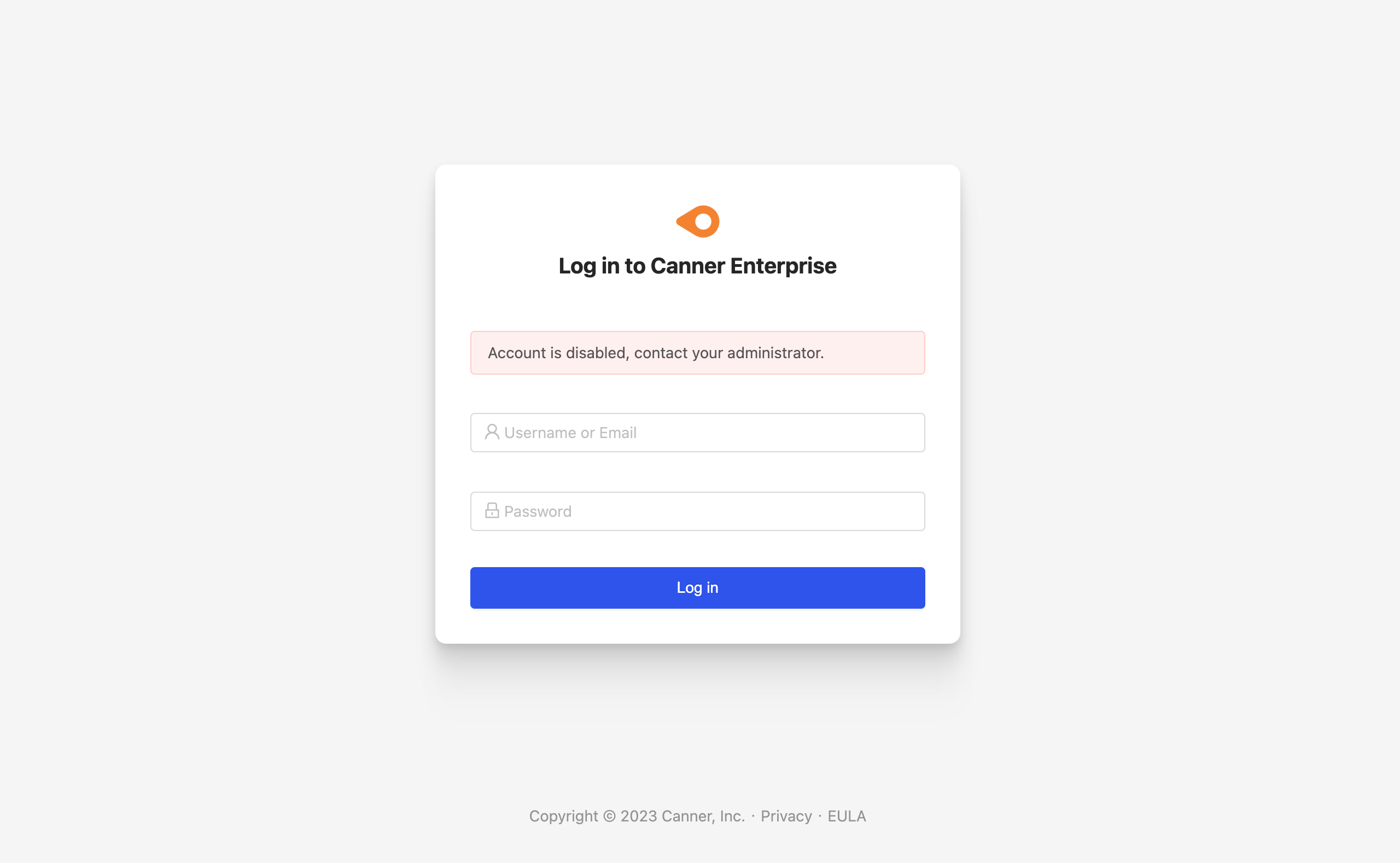
提示:恢復使用者可以登入的方式依上敘方式雷同,只需將切換開始切換至藍色,最後點選
Submit按鈕即可。
管理員如何協助使用者重置密碼?
若遇到使用者忘記登入密碼時,該如何解決呢?
先在網站左側的導覽選單中點選 Users,接著找到該名使用者帳戶,點選相對應的 Reset Password 按鈕進行重置密碼,接著將暫時性密碼告知該名使用者即完成。
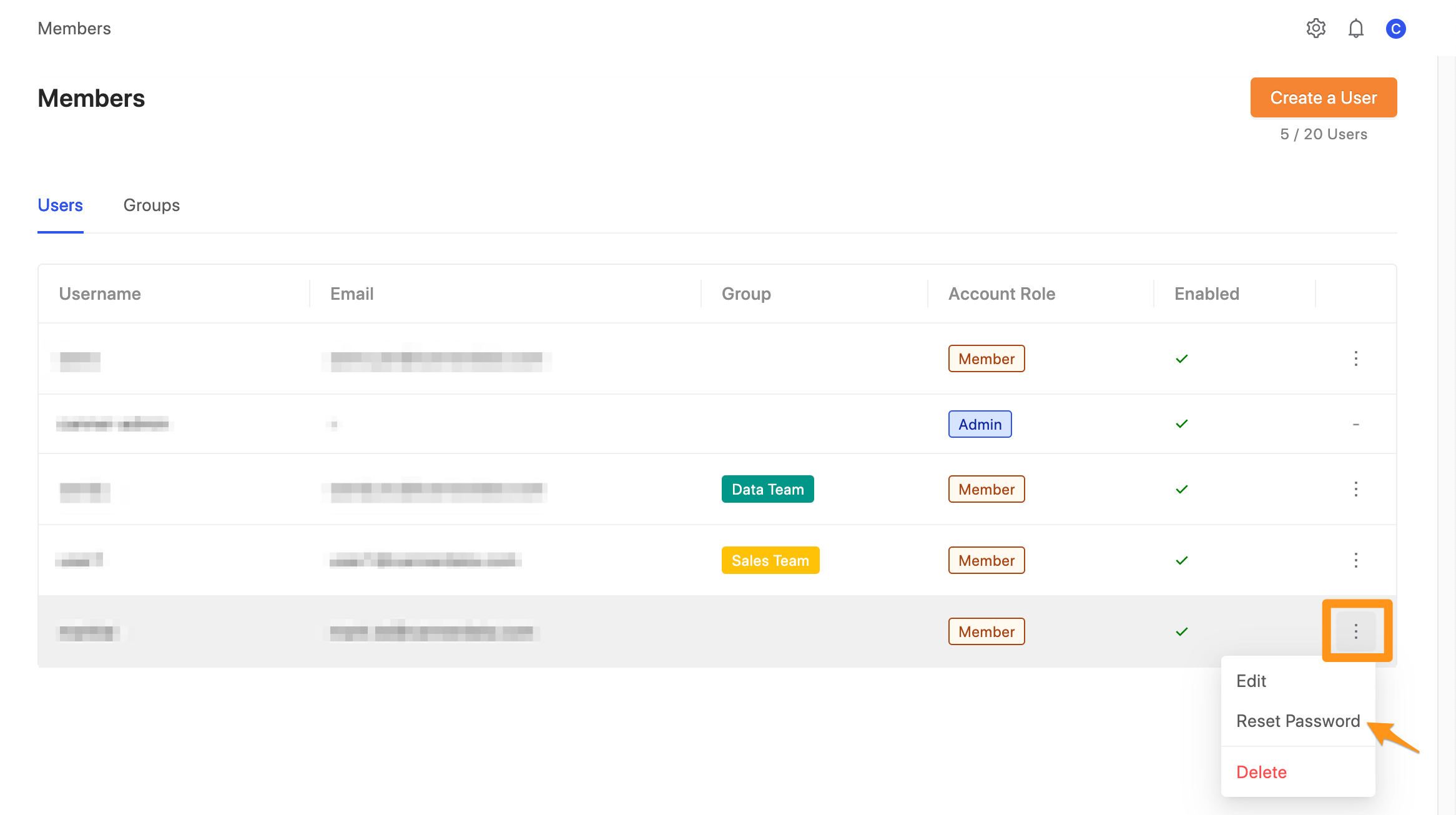
產生暫時性密碼
在重置密碼後,系統會自動產生一個暫時性密碼供使用者使用。
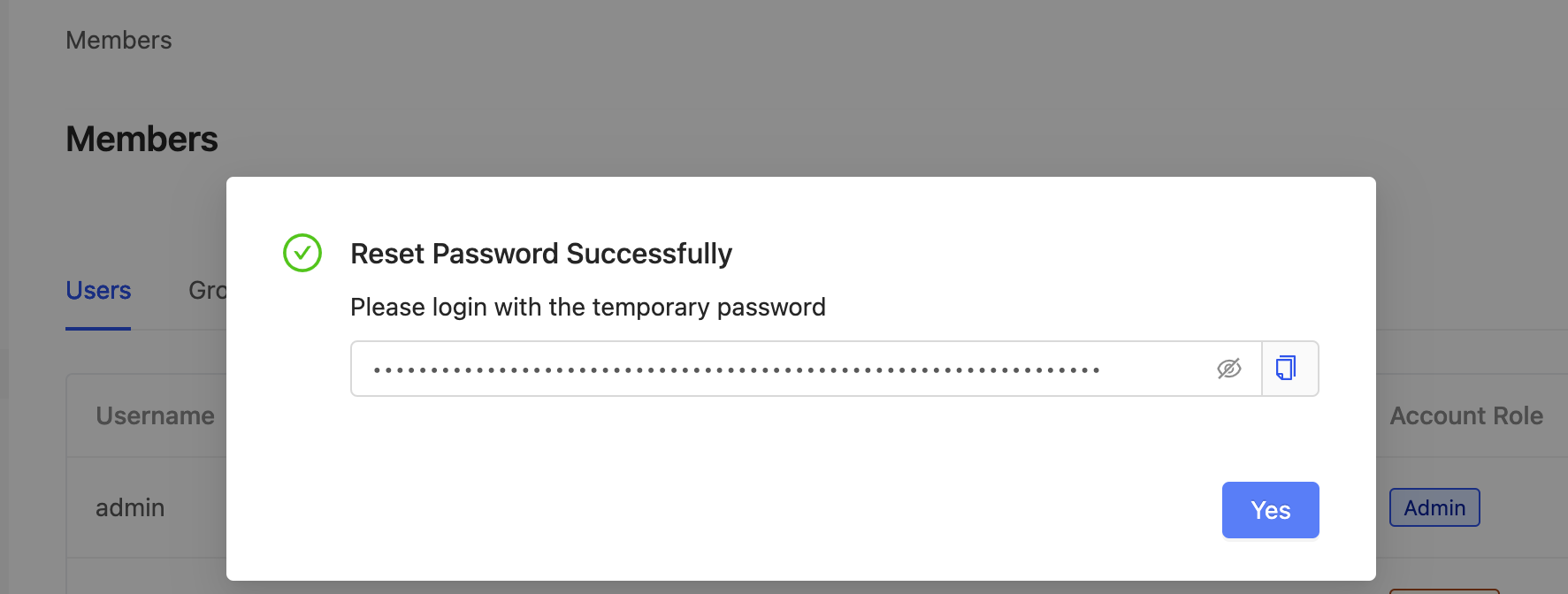
提示:使用者使用暫時性密碼登入時,將會被要求更換密碼再登入系統。